Gestione delle connessioni del repository di origine
Importante
Visual Studio App Center è previsto per il ritiro il 31 marzo 2025. Anche se è possibile continuare a usare Visual Studio App Center fino a quando non viene completamente ritirato, esistono diverse alternative consigliate che è possibile considerare la migrazione a.
Altre informazioni sulle sequenze temporali di supporto e sulle alternative.
App Center supporta le connessioni ai servizi di repository di codice seguenti: Bitbucket, GitHub, Gitlab.com e Azure DevOps (in precedenza VSTS). Creare app in App Center connettendosi a uno di questi provider. Si noti che la connessione SSH non è supportata.
Nota
Ad eccezione delle istanze di GitLab self-hosted, App Center non supporta le connessioni alle versioni self-hosted o prem dei servizi di repository precedenti.
Avviso
Bitbucket impone i limiti di frequenza delle chiamate API per le richieste non autenticate e autenticate.
Per compilare un'app, connettersi all'account del repository selezionando il servizio dalla scheda Compila nell'app. Accedere usando le credenziali dell'account del servizio repository di codice se non è già stato eseguito l'accesso. L'autorizzazione di App Center è necessaria per completare la connessione.
I repository disponibili popolano in App Center dopo una connessione riuscita. Selezionare un repository e un ramo in cui risiede l'app e configurare la prima compilazione.
Suggerimento
Potrebbe essere necessario sbloccare build.appcenter.ms e build2.appcenter.ms consentire all'agente di compilazione di connettersi al repository. Possibili indirizzi IP di Azure.
Avviso
I sottodomini non sono supportati, il certificato SSL per l'istanza di GitLab deve corrispondere esattamente. Esempio: https://gitlab.my-company.com/ non può essere servito in un certificato con caratteri jolly per *.my-company.com.
È possibile connettersi a un'istanza di GitLab self-hosted fornendo l'URL dell'istanza, ad esempio , gitlab.my-company.come un token di accesso personale (PAT). Scegliere api come ambito durante la creazione del pat per la connessione a App Center. L'istanza deve essere raggiungibile tramite Internet. Al termine del pat, qualsiasi amministratore nell'app App Center può riconnettere la connessione usando il pat. Modificare le impostazioni di connessione nel servizio Compilazione durante la connessione di un repository o in Account sviluppatore impostazioni > utente.
Con tante identità, app e metodi di autenticazione, l'account di App Center può connettersi a un servizio diverso rispetto all'hosting delle app.
Se si è connessi a un servizio repository con l'account errato, è necessario aprire le impostazioni utente nel servizio di hosting (Azure DevOps, GitHub o Bitbucket) e revocare manualmente il token OAuth. È quindi possibile riconnettersi a un altro account in App Center.
Importante
Tenere presente che se ci si connette a un nuovo account, si perderanno tutte le compilazioni e le build precedenti per TUTTE le app configurate con l'account precedente.
Per connettersi a un altro account Bitbucket, revocare prima il token OAuth. Passare a https://bitbucket.org/account/> Gestione di accesso (autorizzazioni app) > Revocare il token del Centro app. Disconnettersi da Bitbucket. Nella scheda Compilazione di App Center riconnettersi a Bitbucket e passare di nuovo al flusso OAuth.
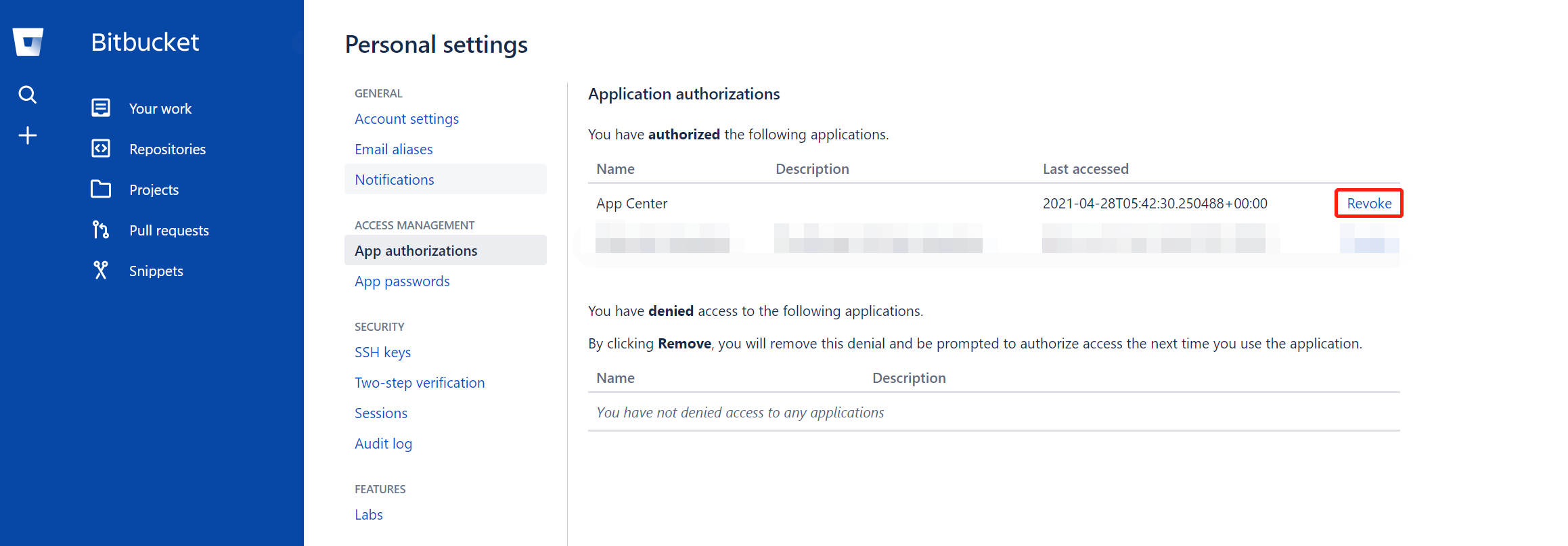
Se si è connessi a App Center con un account GitHub, è possibile creare solo app dai repository con l'account GitHub.
Per connettersi a un altro account GitHub, revocare prima di tutto il token OAuth. Passare alla pagina >Web del profilo GitHub Applicazioni > autorizzate app OAuth revocano il token del Centro app>. Disconnettersi da GitHub. Nella scheda Build di App Center riconnettersi a GitHub e ripetere il flusso OAuth.
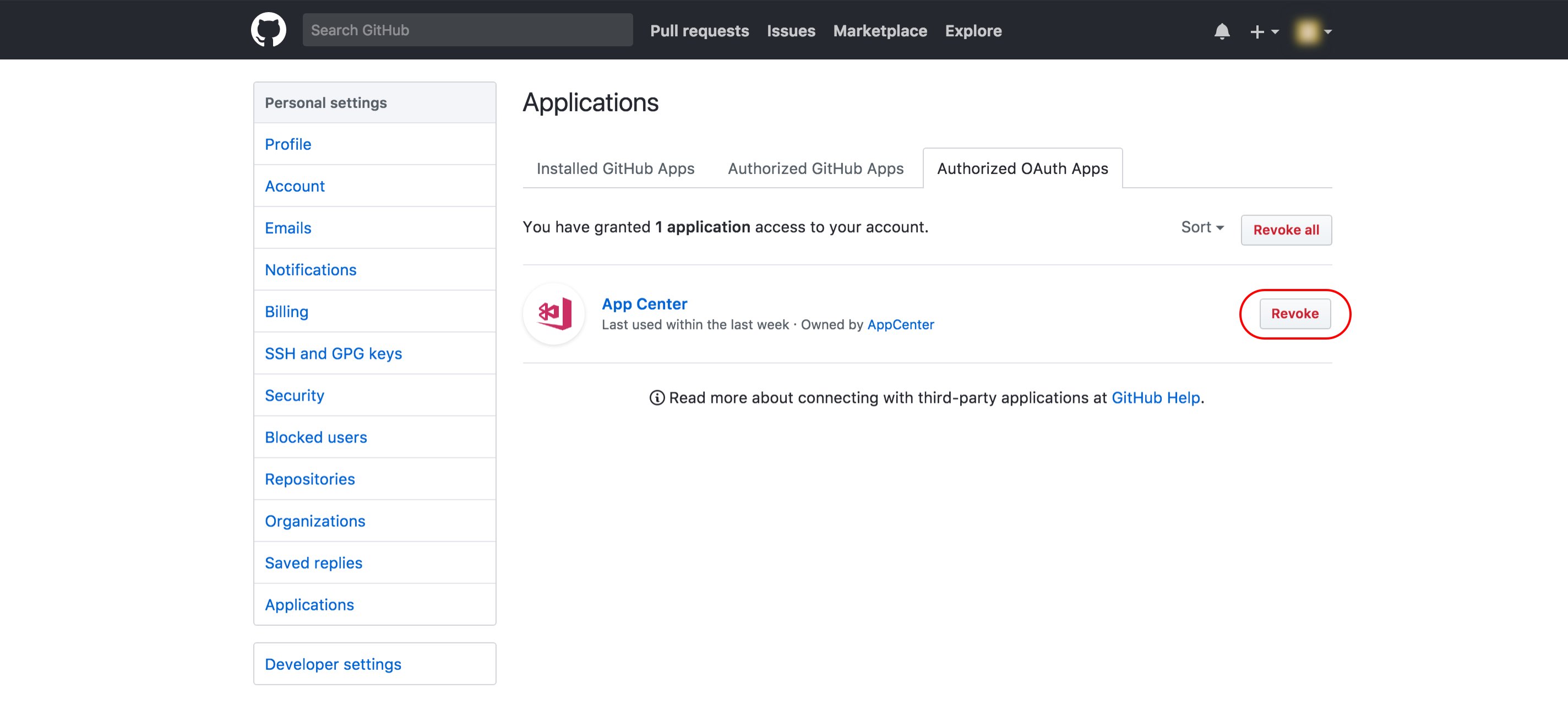
Per connettersi a un altro account Azure DevOps, revocare prima di tutto il token OAuth. Passare alla pagina> Gestione autorizzazioni di Azure DevOps Me (vedere screenshot seguente) > Revocare il token del Centro app. Disconnettersi quindi da Azure DevOps. Nella scheda Build di App Center riconnettersi ad Azure DevOps e passare di nuovo al flusso OAuth.
Nota
Il token Azure DevOps può richiedere fino a 60 minuti per perdere l'accesso. Dopo la scadenza dell'accesso, è possibile connettere App Center a un altro account Azure DevOps.
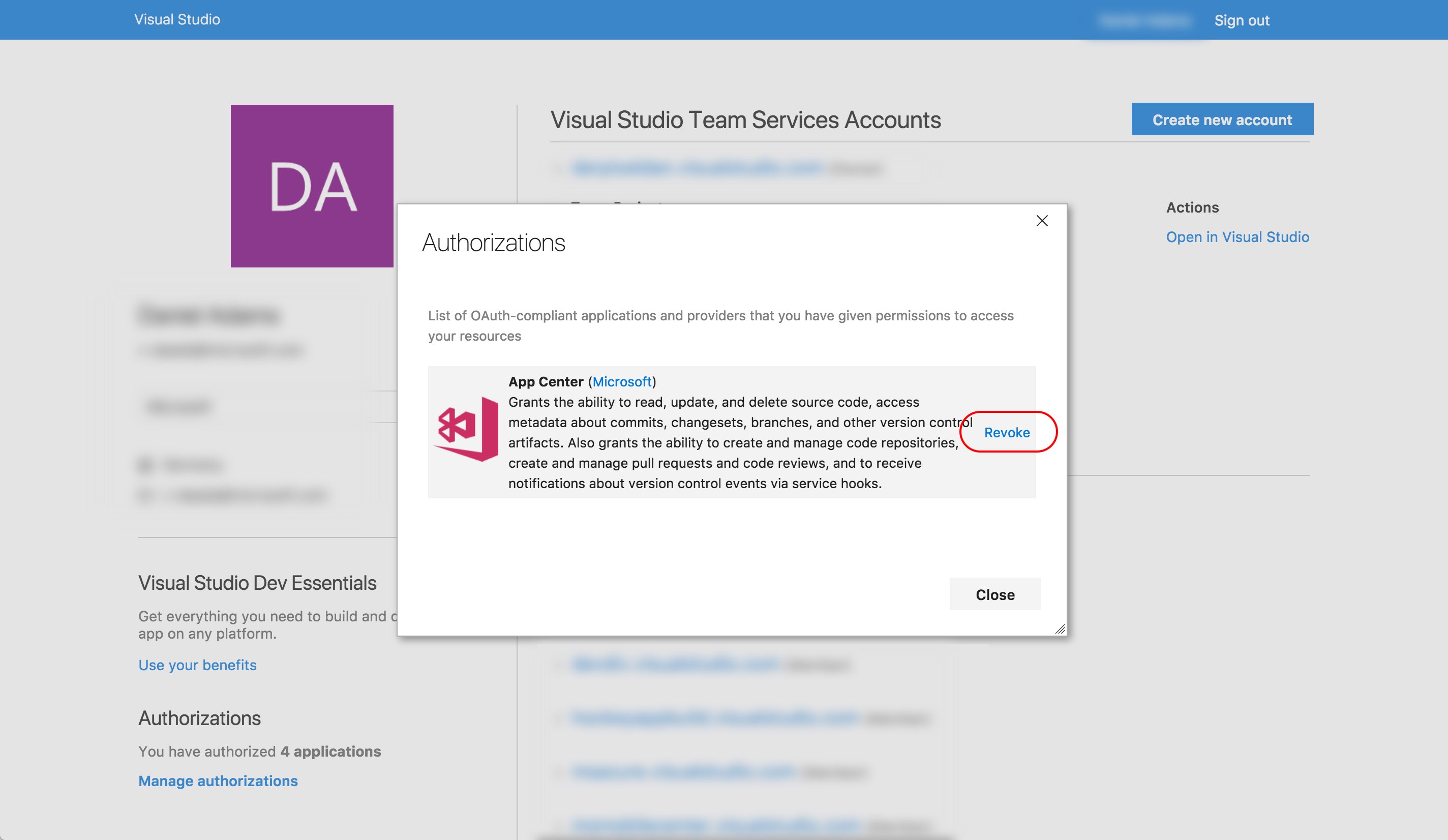 di
di